Hvernig á að skrifa JavaScript fjölva í ONLYOFFICE Docs
Þarftu að vinna með Word skjöl, Excel töflureikna eða PowerPoint kynningar og þarft að endurtaka flókin verkefni aftur og aftur? Til dæmis þarftu að auðkenna tvítekin gildi á blaði eða fjarlægja form af glærum kynningar.
Ef þetta er raunin gæti það verið krefjandi fyrir þig sem Linux notanda. Það er tilgangslaust að framkvæma slík verkefni handvirkt. Auðvelt er að gera margar mismunandi aðgerðir sjálfkrafa með VBA fjölvi í Microsoft Office. Hins vegar er alvarlegt vandamál - þeir keyra ekki á Linux vélum.
Hins vegar er til sniðug lausn á þessu vandamáli. Þú getur skrifað og keyrt JavaScript fjölva í ONLYOFFICE Docs til að framkvæma einhæfar aðgerðir.
Lestu þessa grein til að komast að því hvernig.
Hvað er ONLYOFFICE Docs?
ONLYOFFICE Docs er opinn og hýst skrifstofusvíta sem er hannaður til að búa til staðbundið samstarfsumhverfi á Linux eða Windows netþjóni.
Það færir ávinninginn af rauntíma skjalavinnslu og sam-höfundi til fjölda skráamiðlunarlausna, rafrænna námskerfa og skjalastjórnunarkerfa.
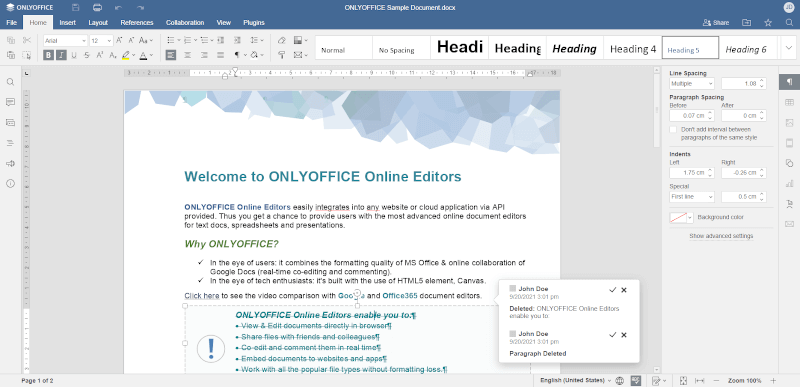
Eins og er, það er samhæft við Moodle, Drupal og annan hugbúnað. Samþætting er möguleg með tilbúnum tengjum sem eru fáanlegir á GitHub.
Með því að nota ONLYOFFICE Docs geturðu unnið með allar vinsælar tegundir skrifstofuskráa, þar á meðal textaskjöl, töflureikna, útfyllanleg eyðublöð, skyggnur og PDF-skjöl.
Innfæddur snið ONLYOFFICE Docs er OOXML (DOCX, XLSX, PPTX), svo það getur auðveldlega komið í stað Microsoft Office á Linux vélum. Önnur vinsæl snið, eins og ODF, eru studd með sjálfvirkri umbreytingu í OOXML.
Auk útgáfunnar sem hýst er sjálf, hefur ONLYOFFICE Docs ókeypis skýjaútgáfu til einkanota. Einnig eru ókeypis forrit fyrir alla vinsæla skjáborðs- og farsímakerfi, þar á meðal Windows, macOS, Linux, Android og iOS.
Þegar kemur að sjálfvirkni verkefna er ONLYOFFICE Docs ekki samhæft VBA fjölvi Microsoft. Það notar JavaScript fjölvi sem eru fær um að gera sömu aðgerðir á mun öruggari hátt.
Að byrja með fjölvi fyrir ONLYOFFICE Docs
Fjölvi er lítið handrit sem gerir það auðveldara að vinna með mismunandi gerðir skjala með því að gera ákveðið verkefni sjálfvirkt. Með öðrum orðum, þetta er stykki af forritunarkóða sem inniheldur mengi aðgerða sem þú getur keyrt eins oft og þú vilt.
Til dæmis geturðu keyrt samsvarandi fjölvi til að auðkenna afrit á völdu svæði í töflureikninum þínum með mismunandi litum.
Í ONLYOFFICE Docs lítur það svona út:
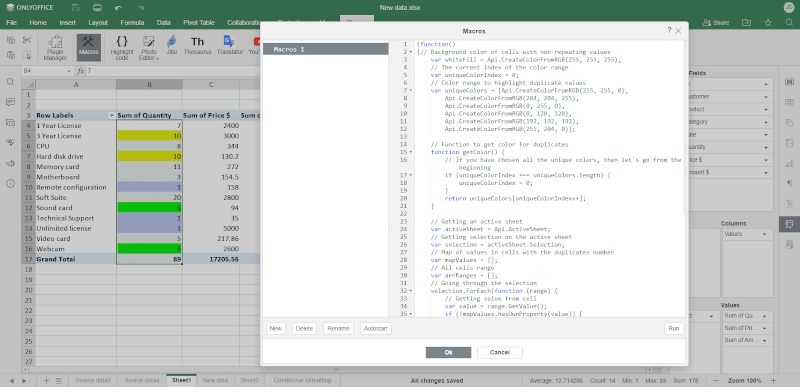
Hver er hagnýt gagnsemi þessa fjölvi? Þegar þú vinnur með gögn geturðu keyrt vistaða fjölvi innan nokkurra sekúndna með því að smella á samsvarandi hnapp til að auðkenna afrit gildi eins oft og þú þarft, sem sparar þér tíma.
Í ONLYOFFICE Docs eru fjölvi byggðar á JavaScript setningafræði og API aðferðum ONLYOFFICE Document Builder. Það eru nokkrar augljósar ástæður fyrir því að þær eru betri en VBA fjölvi:
- ONLYOFFICE fjölvi eru þvert á vettvang – Ólíkt Visual Basic er JavaScript algengara forritunarmál. Þess vegna geta JavaScript fjölvi auðveldlega keyrt á Windows, Linux og macOS kerfum.
- ONLYOFFICE fjölvi eru auðveld í notkun – JavaScript er oft mælt með fyrir byrjendur og hefur ört vaxandi samfélag. Margir velja JavaScript sem fyrsta forritunarmálið vegna þess að það er fullt af ítarlegum leiðbeiningum og leiðbeiningum á netinu.
- ONLYOFFICE fjölva eru örugg – JavaScript kóða ONLYOFFICE fjölva keyrir í sama glugga og ritstjórar. Þess vegna geta árásarmenn ekki notað þá til að koma kerfinu í hættu vegna þess að þeir hafa engan aðgang að því.
ONLYOFFICE fjölvi er sambland af JavaScript setningafræði og API aðferðum ONLYOFFICE Document Builder.
ONLYOFFICE Document Builder er C++ bókasafn notað til að búa til og breyta Office Open XML skrám sem og vista skrár sem ekki eru OOXML á DOCX, XSLX, PPTX og PDF sniðum. Það starfar með JavaScript API.
Það eru fullt af ONLYOFFICE API aðferðum og þú ert ekki líklegur til að nota flestar þeirra. Þetta eru nokkur hagnýt dæmi:
- SetFillColor aðferðin er hönnuð til að breyta bakgrunnslit núverandi hólfasviðs í lit á áður búnum litahlut.
- GetValue aðferðin skilar gildi tilgreinds sviðs.
- GetSlideByIndex aðferðin skilar skyggnu í stöðu sína í kynningunni.
- Og margt fleira.
Ítarlega lýsingu á öllum ONLYOFFICE API aðferðum og hvað þær gera er að finna í opinberu skjölunum.
Í ONLYOFFICE Docs er hægt að búa til og eyða fjölvi með sérstakri viðbót á efstu tækjastikunni. Til að fá aðgang að því skaltu opna flipann Plugins og smella á Fjölvi hnappinn. Þú munt sjá glugga þar sem þú munt geta skrifað JavaScript kóða fyrir fjölva.
Með því að nota samsvarandi hnappa geturðu búið til ný fjölvi og eytt þeim sem fyrir eru. Þú hefur líka leyfi til að endurnefna fjölva og jafnvel virkja Autostart eiginleikann.
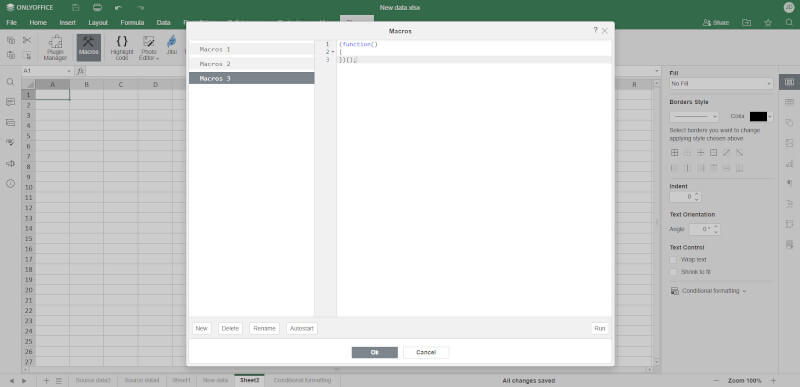
Nú þegar þú skilur hvernig ONLYOFFICE fjölvi virka, skulum við skrifa eina. Áður en við byrjum er nauðsynlegt að ákveða hvaða verkefni það verður gert með fjölvi okkar.
Byrjum á einhverju einföldu og ímyndum okkur að við þurfum að breyta bakgrunnslit reitsins í Excel vinnublaðinu okkar. Þetta verkefni er stykki af köku en makróið sem við ætlum að búa til mun gera það mun einfaldara.
Til að byrja, farðu í flipann Plugins og smelltu á Fjölvi. Ef þú opnar þennan glugga í fyrsta skipti muntu finna þegar búið til fjölvi þar. Hins vegar verður enginn JavaScript kóða í þessu fjölvi. Það sem þú munt sjá er einfalt aðgerðarumbúðir:
(function()
{
// ... your code here ...
})();
Endurnefna fjölvi ef þörf krefur.
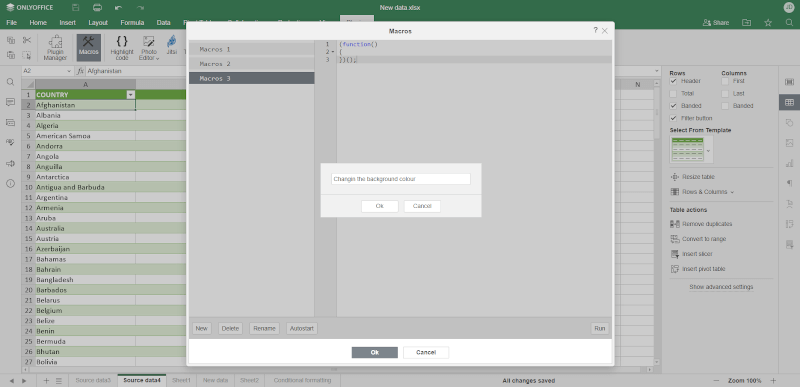
Nú geturðu byrjað að skrifa kóðann þinn. Eftir að hafa skoðað ONLYOFFICE Document Builder API skjölin, sem þegar hefur verið minnst á í fyrri kafla, muntu vita að eftirfarandi aðferðir ætti að nota fyrir fjölva þinn:
- Api.GetActiveSheet aðferðin til að fá virka blaðið.
- GetRange aðferðin til að stilla áskilið svið.
- SetFillColor aðferðin til að stilla bakgrunnslit nauðsynlegs hólfs.
- Api.CreateColorFromRGB til að stilla þann lit sem óskað er eftir.
Fyrst þarftu að fá virka blaðið og stilla tilskilið svið með því að slá inn samsvarandi aðferðir Við skulum miða á reit A2. Byrjaðu að slá inn nöfn aðferðanna í aðgerðaumbúðirnar og þú munt sjá allar tiltækar verkfæraábendingar, sem er mjög þægilegt.

Síðan þarftu að stilla bakgrunnslit núverandi hólfs. Til að gera það, notaðu SetFillColor aðferðina. Api.CreateColorFromRGB aðferðin gerir þér kleift að stilla litinn sem þú vilt. Kóðinn þinn ætti að vera sem hér segir:
(function()
{
// Api.GetActiveSheet().GetRange("A2").SetFillColor(Api.CreateColorFromRGB(0, 0, 210));
})();

Nú er kominn tími til að keyra makróið og sjá niðurstöðurnar. Eftir að hafa smellt á Run hnappinn muntu sjá að reit A2 er litað. Þú getur spilað með mismunandi litum með því að breyta gildinu í Api.CreateColorFromRGB aðferðinni.
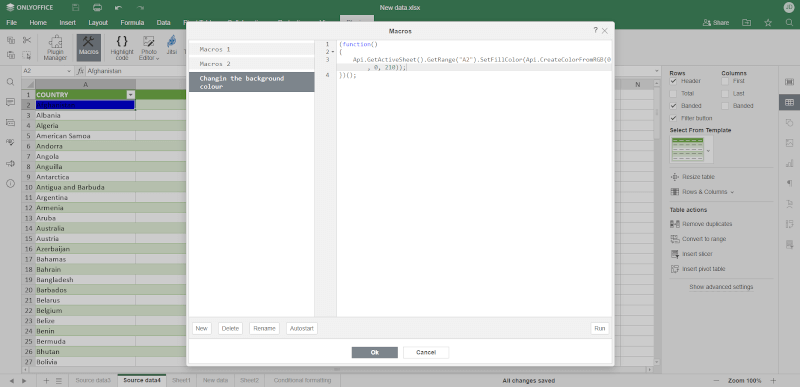
Ef þú vilt ekki læra grunnatriði JavaScript-kóðun til að búa til ONLYOFFICE fjölvi, geturðu alltaf notað tilbúin fjölvadæmi frá opinberu vefsíðunni og breytt þeim í samræmi við þarfir þínar.
Eins og þú sérð er ekki eins erfitt að búa til fjölva í ONLYOFFICE Docs og það virðist við fyrstu sýn. Auðvitað þarftu að þekkja grundvallaratriði JavaScript-kóðun til að búa til flóknar fjölvi með tugum kóðalína.
Hins vegar þarf ekki að vera JavaScript sérfræðingur að búa til einfaldar fjölvi fyrir daglegar athafnir. Þú getur lært grunnreglurnar á meðan þú reynir að búa til þín eigin viðbætur.
Mikilvægt er að ONLYOFFICE skrifstofusvítan kemur með ítarlegum API skjölum og tilbúnum dæmum til að gera ferlið við að búa til fjölva eins einfalt og mögulegt er.